Se avete il tasto Home rotto, l’iPhone non è più in garanzia e non volete spendere neppure un centesimo per ripararlo avete almeno un paio di rimedi gratuiti a disposizione. Lo stesso vale per il tasto Power ed anche nel caso in cui fossero funzionanti ma non accessibili per via di una custodia particolare.

Ieri in un articolo vi abbiamo parlato della nuova class action contro Apple che vede protagonista proprio il tasto Home (link) e non abbiamo potuto fare a meno di notare che sono molti a lamentare ancora questo problema. Abbiamo quindi pensato di dare qualche piccolo consiglio a chi ha l’iPhone fuori garanzia e non vuole spendere soldi per cambiarlo all’Apple Store o ripararlo in qualche centro.
Premesso che molti di voi ritrovandosi davanti questo problema avranno già cercato una soluzione e quasi sicuramente conosceranno già questi piccoli rimedi, credo che ci sia ancora tanta gente che non conosca o non sappia sfruttare l’AssistiveTouch ed Activator.
AssistiveTouch
AssistiveTouch è uno strumento che troviamo pre installato su iOS che ci viene in soccorso se dobbiamo eseguire delle gesture touch a 2,3,4 o 5 dita oppure delle gesture particolari. Oltre questa funzione integra la possibilità di simulare:
- Pressione singola tasto Home
- Pressione breve tasto Power, ovvero “blocca schermo”
- Tasto volume (+)
- Tasto volume (-)
- Interruttore “mute”
Inoltre permette di attivare delle funzioni che richiederebbero la pressione prolungata, doppia o contemporanea dei tasti sopracitati:
- Attivare Siri
- Aprire la barra multitasking
- Scattare un’istantanea dello schermo
Infine troviamo delle funzioni legate all’accelerometro interno:
- Ruotare lo schermo
- Simulare l’azione “agita l’iPhone”
AssistiveTouch si attiva in: Impostazioni / Generali /Accessibilità / AssistiveTouch. Una volta attivato comparirà un pulsante sullo schermo che vi accompagnerà in tutte le schermate, ma che potrete spostare a piacimento lungo il bordo del display.
[info]Consiglio: Se il vostro problema non riguarda il tasto Home, ma ad esempio riguarda il tasto power, potreste pensare di attivare e disattivare AssistiveTouch con un “Triplo clic su Home” così da non avere sempre il pulsante visibile sullo schermo. Tale impostazioni va configurata nel menu Accessibilità delle impostazioni dell’iPhone.[/info]
Activator
Activator è un tweak che trovate su Cydia, ma che molto probabilmente avrete già scaricato in automatico installando altri tweak come SBSettings, infatti Activator è di supporto a numerosi tweak ed è uno strumento molto valido.
Activator associa ad una specifica gesture una specifica azione. Le gesture sono molte, ma limitate, mentre le azioni possono andare dalla classica apertura di un’applicazione all’attivazione di una funzione di sistema o dell’avvio di un tweak e possono essere aggiunte nuove azioni installando nuovi tweak. Ecco un esempio:
- doppia pressione barra di stato (quella dell’orologio) ==> Apri Orologio
Ciò che ci interessa in questo frangente però è simulare il tasto Home oppure quello Power, ad esempio:
- pressione prolungata su volume (+) ==> Tasto Home
Vediamo nel dettaglio come attivare questa opzione, tutte le alternative che preferite andranno attivate allo stesso modo:
- Installiamo o verifichiamo di aver installato Activator
- Dopo l’installazione troveremo una nuova icona sulla Springboard ed una nuova voce nelle impostazioni. Indifferentemente apriamo una delle due
- Selezioniamo “Ovunque”
- Scegliamo la gesture, in questo caso “Pulsanti volume: Pressione breve sù” (corrisponde a “mantenere premuto”)
- Scorriamo la lista fino ad “Azioni di sistema” e scegliamo “Pulsante Home”
A questo punto la procedura è terminata. Una stessa azione può essere assegnata anche a più gesture, quindi per esempio potremo simulare il tasto Home con una pressione prolungata indifferentemente su volume (+) o volume (-).
La stessa procedura vale con il pulsante Power. Inoltre potremo anche scegliere funzioni specifiche come: Respring, Riavvio, Blocca dispositivo, ecc., che in realtà sono accessibili anche da SBSettings.
Nel caso in cui il problema non è il pulsante rotto, ma magari solo inaccessibile, cosa che magari può accadere con custodie particolari che avvolgono completamente l’iPhone, come i sacchetti impermeabili, allora ci conviene usare una gesture touch, io ad esempio in questi casi scelgo “zoom icone (comprimi)” e non lo attivo “Ovunque” ma sollo “Nella schermata Home”.
[attenzione]Naturalmente il rimedio con Activator vale solo per i device Jailbroken, o meglio per quei dispositivi sui quali è già stato eseguito il Jailbreak, perché se avete il tasto Home oppure il tasto Power non funzionante sarà impossibile mettere il telefono in DFU mode, passo indispensabile per eseguire il Jailbreak. Al più se avete iOS 5.1.1 o precedente potete seguire questa guida per il Jailbreak su iPhone con tasto Home non funzionante (link)[/attenzione]
Se il problema fosse solo software
Abbiamo dato per scontato che il tasto fosse realmente rotto fisicamente, ma come ci ha fatto notare il nostro utente Alex, il problema potrebbe essere solo software, in questo caso esiste una procedure che rende di nuovo funzionante il tasto home (vale solo per il tasto Home questa volta), si tratta della ricalibrazione.
Non vogliamo illudervi, se il vostro iPhone ha superato un anno di vita è più probabile che si sia rotto a livello hardware e quindi questa procedura risulterà inutile. Vi abbiamo già parlato di questa guida nel lontano 2011 (link) e adesso ve la riproponiamo viste le circostanze:
- Aprite un’applicazione qualsiasi
- Premete il tasto power fino a che non appare lo slide di spegnimento
- Non eseguite lo slide per spegnere il dispositivo
- Tenete premuto il tasto Home fino a che non appare la springboard (la procedura impiega qualche secondo)
- Il vostro tasto Home tornerà a funzionare

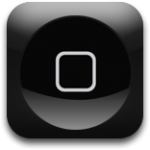
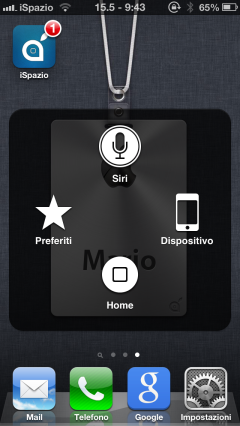
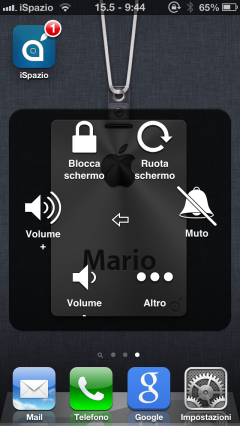
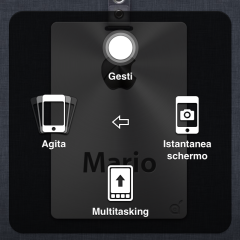
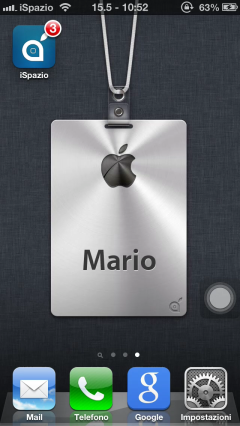
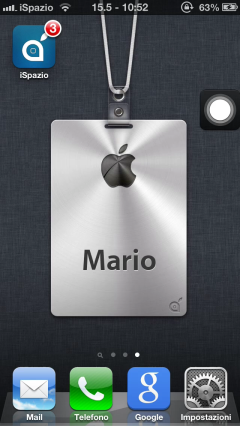
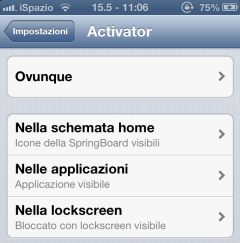
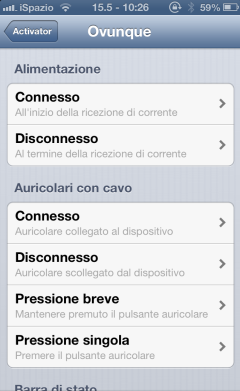
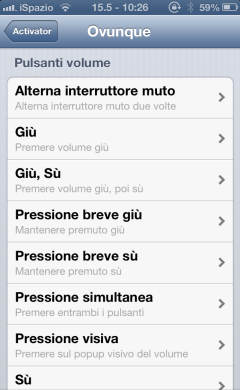
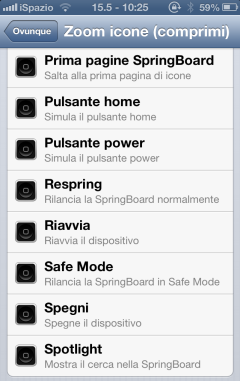

Leggi o Aggiungi Commenti